Como desativar o SmartScreen na atualização de criadores do Windows 10
O Windows 10 Creators Update introduziu uma série de mudanças na interface do usuário, então desabilitar o Smart Screen pode ser um pouco confuso. Neste artigo, veremos como desabilitar corretamente o SmartScreen nele.
Propaganda
O filtro SmartScreen é uma tecnologia que foi inicialmente projetada para o Internet Explorer para proteger os usuários de sites e aplicativos da web mal-intencionados. Ele foi integrado ao IE8 e ao IE9 (como o sucessor do filtro de phishing do IE7). Começando com o Windows 8, a Microsoft implementou o recurso SmartScreen do Internet Explorer diretamente no sistema operacional para que os arquivos sejam examinados por serem potencialmente prejudiciais. O SmartScreen também está integrado para aplicativos da Windows Store.
Se ativado, o filtro do Windows SmartScreen envia informações sobre cada aplicativo que você baixa e executa Servidores da Microsoft, onde essas informações serão analisadas e comparadas com seu banco de dados de aplicativos maliciosos. Se o Windows receber um feedback negativo do servidor sobre o aplicativo, isso impedirá que você execute o aplicativo. Com o tempo, a reputação dos aplicativos aumenta em seu banco de dados.
No Windows 10 Creators Update, o SmartScreen está habilitado para aplicativos clássicos da área de trabalho, para Edge e para aplicativos da Store.
Para desativar o SmartScreen na atualização de criadores do Windows 10, faça o seguinte.
Abrir Centro de Segurança do Windows Defender. É um novo recurso da Atualização de Criadores do Windows 10, que descrevemos em detalhes em um de nossos artigos anteriores. Tem um ícone na bandeja do sistema que pode ser usado para abrir o aplicativo. Alternativamente, você pode criar um atalho especial para abri-lo rapidamente.
Sua interface de usuário é a seguinte:

Clique no ícone "Controle de aplicativo e navegador".

A seguinte página será aberta:
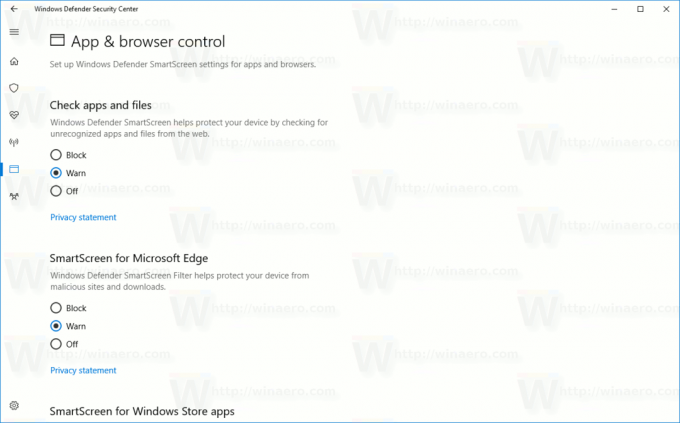
Para desativar SmartScreen para aplicativos de desktop, selecione os Desligado opção sob Verificar aplicativos e arquivos.

Para desative o SmartScreen para Microsoft Edge, selecione os Desligado opção sob SmartScreen para Microsoft Edge.
Para desativar o SmartScreen para aplicativos da Windows Store, selecione o Desligado opção sob SmartScreen para aplicativos da Windows Store.
Depois de desabilitar todas as três opções, o recurso SmartScreen será completamente desabilitado na Atualização do Windows 10 para Criadores.
Para economizar seu tempo, preparei arquivos do Registro prontos para usar. Você pode simplesmente importar o seguinte arquivo * .REG para desativar todos os recursos do SmartScreen de uma vez:
Editor de registro do Windows versão 5.00 [HKEY_LOCAL_MACHINE \ SOFTWARE \ Microsoft \ Windows \ CurrentVersion \ Explorer] "SmartScreenEnabled" = "Desligado" [HKEY_CURRENT_USER \ Software \ Classes \ Local Settings \ Software \ Microsoft \ Windows \ CurrentVersion \ AppContainer \ Storage \ microsoft.microsoftedge_8wekyb3d8bbwe \ MicrosoftEdge \ PhishingFilter] "EnabledV9" = dword: 00000000 [HKEY_CURRENT_USER \ Software \ Microsoft \ Windows \ CurrentVersion \ AppHost] "EnableWebContentEvaluation" = dword: 00000000
Baixar arquivos de registro
Descompacte-o e clique duas vezes para importar as configurações. Depois disso, reinicie o Windows 10. O recurso SmartScreen será desativado. O arquivo de desfazer está incluído.

